win10摄像头无法打开的解决方法 Win10下摄像头无法打开怎么
发布时间:2016-12-22 09:36:41作者:知识屋
win10摄像头无法打开的解决方法 Win10下摄像头无法打开怎么。我们在使用电脑的时候总是会遇到很多的电脑问题,这都是正常的。当我们在遇到了Win10系统打不开摄像头的时候,我们应该怎么办呢?一起来看看吧。
1、点击打开开始菜单 - 电脑设置,打开电脑设置窗口。
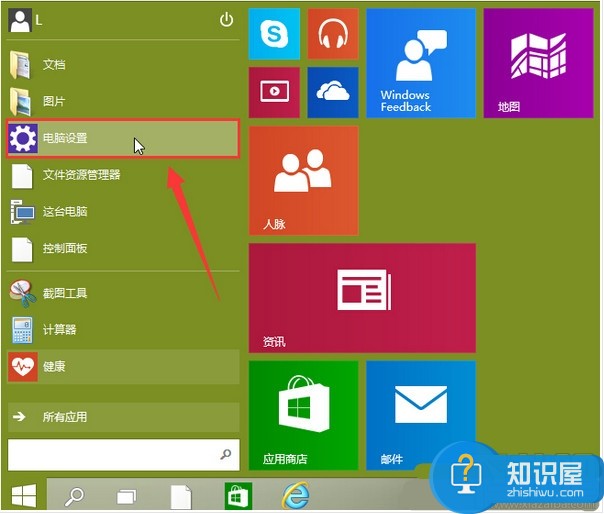
2.在打开的电脑设置窗口中,点击打开“隐私”项进入下一步操作。
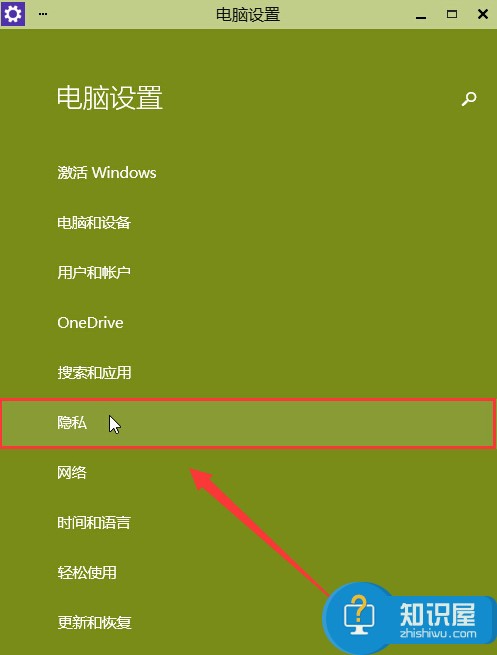
3.在隐私功能界面中,找到“摄像头”点击打开。
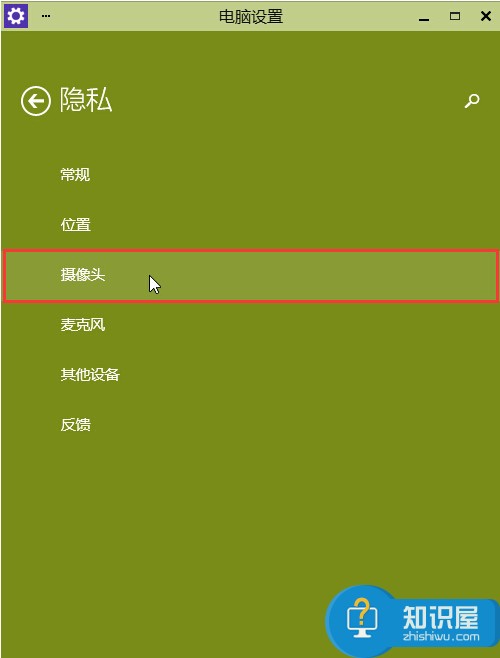
4.点击将允许应用使用我的摄像头开启,关闭电脑设置窗口完成操作。
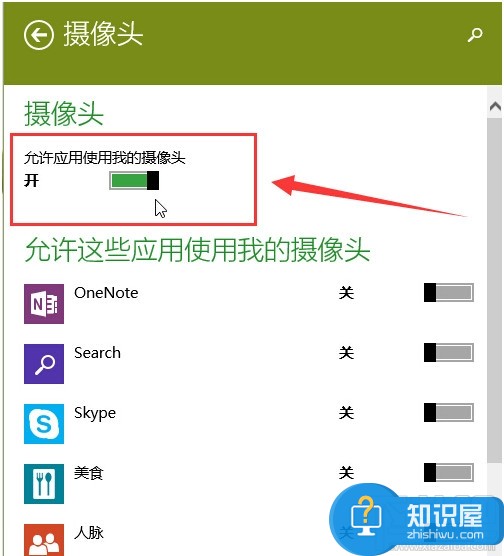
对于我们在遇到了Win10系统摄像头打不开的问题的时候,我们就可以利用到上面给你们介绍的解决方法进行处理,希望能够对你们有所帮助。
知识阅读
-
iphone手机关机了闹钟还会响吗 iphone8怎么设置关机闹钟方法教程
-
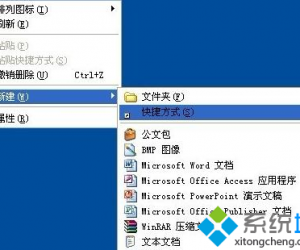
电脑右下角安全删除硬件图标不见了怎么解决 桌面右下角安全删除硬件图标不见解决办法
-

美图秀秀添加水印方法
-

天天酷跑克隆战魔力宝贝最佳坐骑搭配
-
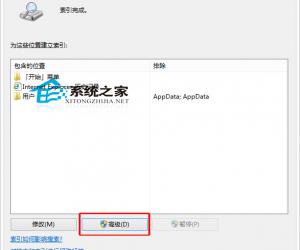
Win8系统为加密文件建立索引的方法 Win8系统怎么为加密文件建立索引
-

win10 mobile预览版lumia550无法充电怎么办 lumia550 win10 mobile预览版无法充电官方解决教程
-
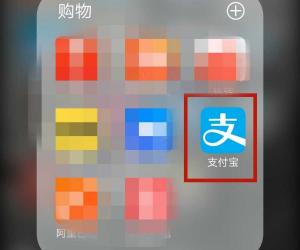
支付宝如何取消芝麻信用授权 怎么解除默认芝麻信用授权方法技巧
-
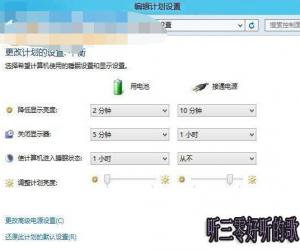
如何防止WIN8系统进入睡眠状态方法 电脑突然进入睡眠模式怎么办
-
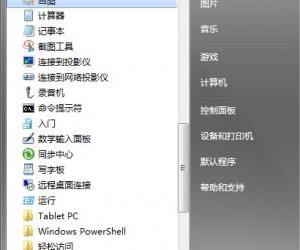
Windows7系统画图工具怎么打开 Windows7系统打开画图工具的步骤
-
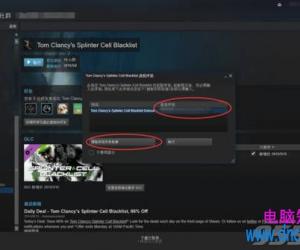
STEAM账户怎么和UPLAY账户关联方法 UPLAY账号和STEAM可以关联吗
软件推荐
更多 >-
1
 一寸照片的尺寸是多少像素?一寸照片规格排版教程
一寸照片的尺寸是多少像素?一寸照片规格排版教程2016-05-30
-
2
新浪秒拍视频怎么下载?秒拍视频下载的方法教程
-
3
监控怎么安装?网络监控摄像头安装图文教程
-
4
电脑待机时间怎么设置 电脑没多久就进入待机状态
-
5
农行网银K宝密码忘了怎么办?农行网银K宝密码忘了的解决方法
-
6
手机淘宝怎么修改评价 手机淘宝修改评价方法
-
7
支付宝钱包、微信和手机QQ红包怎么用?为手机充话费、淘宝购物、买电影票
-
8
不认识的字怎么查,教你怎样查不认识的字
-
9
如何用QQ音乐下载歌到内存卡里面
-
10
2015年度哪款浏览器好用? 2015年上半年浏览器评测排行榜!








































